Svaka datoteka, nakon brisanja, šalje se u posebnu mapu koja se zove Recycle Bin. U njemu se čuva određeno vrijeme ili dok ga korisnik samostalno ne očisti od sadržaja. Prednosti koša za smeće na radnoj površini su sljedeće izbrisana datoteka može se obnoviti. Međutim, neki korisnici radije nemaju koš za smeće i trajno brišu datoteke.
Uklanjanje koša za smeće s radne površine pomoću upravljačke ploče
Ne možete izbrisati, već ukloniti koš za smeće s radne površine putem upravljačke ploče. U tom će se slučaju mapa Recycle Bin puniti datotekama i automatski prazniti jednom mjesečno (ili nakon razdoblja koje korisnik samostalno postavi u postavkama). To možete učiniti na sljedeći način:
- Pritisnite "Start", "Upravljačka ploča" i odaberite "Personalizacija".
- Otvorit će se novi prozor. U izborniku s lijeve strane odaberite "Promijeni ikone na radnoj površini".
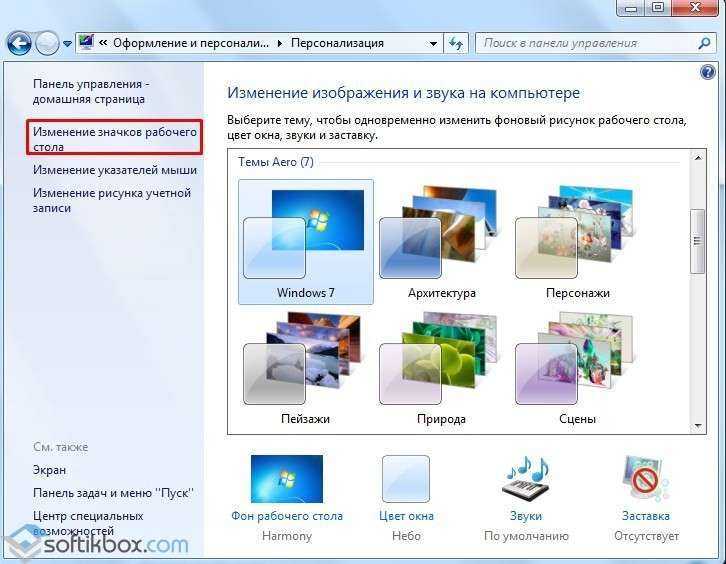
- Sada poništite okvir "Trash" i kliknite "OK".
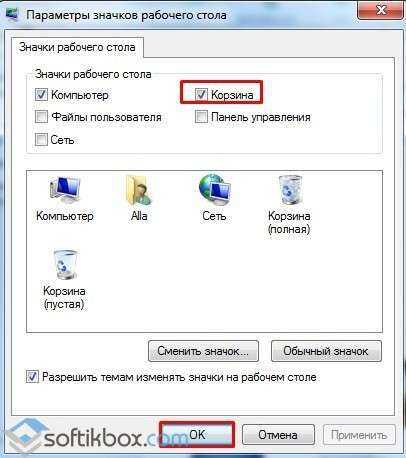
Kanta za smeće će nestati, ali neće prestati funkcionirati. Sada, da biste došli do mape Recycle Bin, idite na C:\$Recycle.bin\Recycle Bin. Važno je napomenuti da je mapa dostupna samo kada je aktiviran pregled skrivene datoteke.
Potpuno onemogućavanje koša za smeće
Postoji nekoliko načina da onemogućite Recycle Bin, odnosno da osigurate trajno brisanje datoteka.
Metoda broj 1. Kroz postavke same Košarice
Prije nego što onemogućite spremanje datoteka, morate potpuno isprazniti sadržaj koša za smeće. Sljedeći koraci bit će sljedeći:
- Klik desni klik mišem na smeće i odaberite "Svojstva".

- Sada za svaki disk postavljamo potvrdni okvir "Uništi datoteke odmah nakon brisanja, bez stavljanja u koš za smeće."

- Datoteke će biti izbrisane bez mogućnosti oporavka.
Metoda broj 2. Putem uređivača registra
U početku stvarate sigurnosna kopija registar tako da se može vratiti u slučaju oštećenja. Zatim slijedite upute:
- Pritisnite "Win+R" i unesite "regedit".

- Idite na granu "HKEY_CURRENT_USER", "SOFTWARE", "Microsoft", "Windows", "CurrentVersion", "Policies", "Explorer". Desnom tipkom miša kliknite desni prozor i odaberite “Novo”, “DWORD vrijednost”.

- Dajte mu naziv "NoRecycleFiles" i vrijednost "1".
- Ponovno pokrenite računalo kako bi promjene stupile na snagu.
Metoda br. 3. Kroz uređivač pravila lokalne grupe
- Pritisnite "Win+R" i unesite "gpedit.msc".

- Otvorit će se uređivač grupne politike. Idemo duž grane: "Korisnička konfiguracija", "Administrativni predlošci", "Komponente sustava Windows", "Istraživač".
- Na popisu nalazimo opciju "Ne premještaj izbrisane datoteke u koš za smeće".
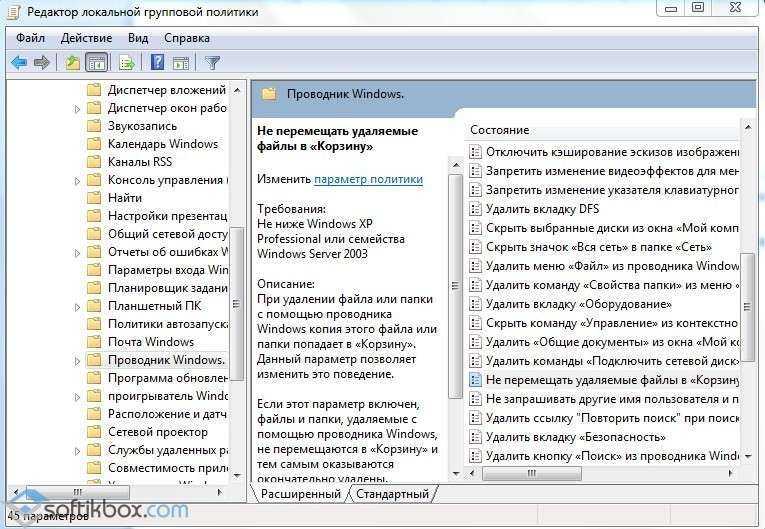
- Dvaput kliknite na parametar i postavite ga na "Omogućeno".

Nakon što ponovno pokrenete računalo, sve odabrane datoteke bit će trajno izbrisane.
Kada se datoteka normalno izbriše, obično se stavlja u koš za smeće. U isto vrijeme, dok se potonji ne izbriše, ostaje na tvrdom disku. Ponekad okolnosti zahtijevaju brisanje datoteke bez odlaska u kantu za smeće.
upute
Da biste izbrisali datoteku bez stavljanja u koš za smeće, koristite tipkovni prečac Shift+Delete. Da biste to učinili, pomoću miša ili tipkovnice odaberite datoteku koju treba izbrisati i pritisnite ovu kombinaciju tipki. Umjesto standardnog dijaloškog okvira: "Jeste li sigurni da ovu datoteku želite premjestiti u smeće?" – vidjet ćete drugi prozor: "Jeste li sigurni da želite trajno izbrisati ovu datoteku?" Potvrdite svoju želju klikom na gumb "Da". Datoteka je sada izbrisana bez stavljanja u smeće.
Ako želite izbrisati datoteke na uobičajeni način, ali, ipak, nemojte ih stavljati u smeće, mijenjajte njegova svojstva. Da biste to učinili, desnom tipkom miša kliknite ikonu koša za smeće na radnoj površini i odaberite izbornik "Svojstva". Označite okvir pored "Uništi datoteke odmah nakon brisanja, bez stavljanja u smeće" i spremite promjene. Sada, kada brišete datoteke pomoću gumba Izbriši ili funkcije "Izbriši", one neće biti smještene u smeće.
Pored ovoga postoje posebni programi, što vam omogućuje potpuno brisanje datoteka iz tvrdi disk. U tom se slučaju ne stavljaju u koš za smeće, a mogućnost njihovog naknadnog oporavka pomoću programa za oporavak izbrisanih datoteka je isključena. Taj se rezultat postiže uzastopnim prepisivanjem memorijskih ćelija u kojima se nalazi izbrisana datoteka pomoću posebnih algoritama. Primjeri takvih programa su Active ZDelete, Clean Disk Security, CCleaner itd.
Bilješka
Brisanje datoteka bez stavljanja u smeće nedvojbeno je vrlo zgodno. A nemogućnost njihovog vraćanja dobar je bonus ako ne želite da treća strana može vidjeti datoteke koje ste izbrisali. Ipak, prije nego trajno izbrišete datoteku, ponovno razmislite hoćete li nakon nekog vremena požaliti.
Pažnja, samo DANAS!
Sve zanimljivo
Ovo je većini nas poznato. Izbrišete datoteku, a onda shvatite da ste to učinili uzalud i da je morate vratiti. Ovaj vodič ide malo dublje raznim sredstvima oporaviti izbrisane datoteke. Upute 1 Prije...
Glavna svrha elementa "Recycle Bin" je privremeno pohraniti izbrisane datoteke kako bi se važni korisnički podaci koji su slučajno premješteni mogli vratiti. Svaki kavez tvrdog diska ima fiksnu veličinu i...
Budući da na našem računalu imamo puno datoteka kopiranih ili preuzetih s interneta, često ih brkamo i brišemo, pogrešno ih smatrajući nepotrebnim podacima. Što učiniti ako ih hitno morate vratiti u uporabu? Upute 1 Pritiskom na gumb...
Datoteke i mape koje izbrišemo s tvrdog diska računala prvo odlaze u “Trash” ili Recycle Bin. Na radnoj površini možete vidjeti ikonu sa slikom kante za smeće. Kada dvaput kliknete lijevom tipkom miša (LMB) na njega...
Mapa u osobno računalo je vrsta skladišne ćelije različite vrste datoteke. Mape koje je stvorio korisnik nisu sustavne. A takve je mape lako očistiti, formatirati ili izbrisati ako datoteke pohranjene u njima više nisu...
Ponekad korisnici, dok pospremaju radnu površinu, slučajno izbrišu koš za smeće. Općenito, u redu je, datoteke se i dalje mogu premjestiti u smeće, ali nećete moći brzo vratiti izbrisanu datoteku. Srećom, ova situacija...
Obično datoteke u operacijski sustav Windows se brišu s mogućnošću njihove naknadne obnove. To jest, prvo se šalju u sistemsku mapu "Otpad", iz koje se mogu trajno izbrisati ili vratiti. Ali izbriši...
Bez obzira koliko korisnik voli red na radnoj površini i tvrdi diskovi računalo, nepotrebne datoteke se nakupljaju tijekom vremena, neiskorišteni programi, privremene datoteke, datoteke dnevnika instalacije. Svoje računalo možete očistiti od smeća pomoću...
Za brisanje datoteka i mapa nepotrebnih korisniku u operacijskoj sali Windows sustav Postoji objekt "Košarica". Ovaj objekt je osiguran za svaku particiju ili tvrdi disk, a također možete postaviti vlastito ograničenje za svaki disk...
Bez obzira kako je snimka zaslona snimljena - posebnim programom za snimanje slike ili pomoću tipke Print Screen - ona na kraju ostaje obična datoteka spremljena na lokalnoj ili izmjenjivi disk. Stoga izbrišite snimak zaslona...
Operativni sustav Windows ima "sigurnosni mehanizam" za sprječavanje slučajnog brisanja podataka. Kada izbrišete dokument, film ili bilo koju drugu datoteku, ona se stavlja u posebnu mapu "Trash". Na…
Izbrisati nepotrebna datoteka s računala, ne morate imati nikakvo posebno znanje o radu s računalom. Za brisanje datoteka računalo nudi posebno sučelje koje je prilično praktično i učinkovito za korištenje. Tebi…
Kada se datoteka normalno izbriše, obično se stavlja u koš za smeće. U isto vrijeme, dok se potonji ne izbriše, ostaje na tvrdom disku. Ponekad okolnosti zahtijevaju brisanje datoteke bez odlaska u kantu za smeće.
upute
Da biste izbrisali datoteku bez stavljanja u koš za smeće, koristite tipkovni prečac Shift+Delete. Da biste to učinili, pomoću miša ili tipkovnice odaberite datoteku koju treba izbrisati i pritisnite ovu kombinaciju tipki. Umjesto standardnog dijaloškog okvira: "Jeste li sigurni da ovu datoteku želite premjestiti u smeće?" – vidjet ćete drugi prozor: "Jeste li sigurni da želite trajno izbrisati ovu datoteku?" Potvrdite svoju želju klikom na gumb "Da". Datoteka je sada izbrisana bez stavljanja u smeće.
Ako želite izbrisati datoteke na uobičajeni način, ali ih ipak ne stavljate u koš za smeće, promijenite njegova svojstva. Da biste to učinili, desnom tipkom miša kliknite ikonu koša za smeće na radnoj površini i odaberite izbornik "Svojstva". Označite okvir pored "Uništi datoteke odmah nakon brisanja, bez stavljanja u smeće" i spremite promjene. Sada, kada brišete datoteke pomoću gumba Izbriši ili funkcije "Izbriši", one neće biti smještene u smeće.
Osim toga, postoje posebni programi koji vam omogućuju potpuno brisanje datoteka s tvrdog diska. U tom se slučaju ne stavljaju u koš za smeće, a isključena je mogućnost njihovog naknadnog oporavka pomoću programa za oporavak izbrisanih datoteka. Taj se rezultat postiže uzastopnim prepisivanjem memorijskih ćelija u kojima se nalazi izbrisana datoteka pomoću posebnih algoritama. Primjeri takvih programa su Active ZDelete, Clean Disk Security, CCleaner itd.
Bilješka
Brisanje datoteka bez stavljanja u smeće nedvojbeno je vrlo zgodno. A nemogućnost njihovog vraćanja dobar je bonus ako ne želite da treća strana može vidjeti datoteke koje ste izbrisali. Ipak, prije nego trajno izbrišete datoteku, ponovno razmislite hoćete li nakon nekog vremena požaliti.
